iPad如何使用同步助手安装《造梦西游》
来源:网络收集 点击: 时间:2024-05-30【导读】:
前面分享了使用91手机助手安装《造梦西游3》,如果是你电脑安装的是同步助手的话,也可以使用同步助手来安装造梦西游之大闹天庭工具/原料more电脑iPad 步骤/方法1/10分步阅读 2/10
2/10 3/10
3/10 4/10
4/10 5/10
5/10 6/10
6/10 7/10
7/10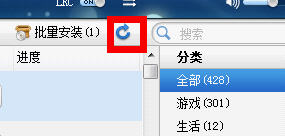 8/10
8/10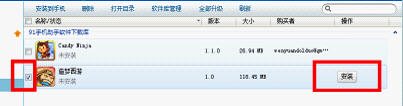 9/10
9/10 10/10
10/10
首先将iPad设备连接上电脑,然后,找到刚下载好的造梦西游3之大闹天庭的ipa格式的文件“zmxy.ipa”,双击文件;
 2/10
2/10桌面即刻弹出以下对话框:
 3/10
3/10点击按钮【安装】,提示正在安装,
 4/10
4/10安装成功之后,对话框自动关闭,此时你即可在iPad桌面上,查看到造梦西游三之大闹天庭的图标,进入图标即可展开你的造梦之旅。若双击游戏图标,桌面无法弹出提示安装的对话框,也不要担心。打开同步助手
 5/10
5/10点击左边工具栏中的标签“已下载”,在右边的界面上,选择按钮【软件】,则在右边的界面上可以看到你之前下载在电脑里的应用。
 6/10
6/10选择一个文件,点击右键。选择标签“打开所在文件夹”,则打开文件夹。
 7/10
7/10此时将你下载好的文件“zmxy.ipa”复制进该文件夹中。然后点击同步助手右上方的刷新按钮,
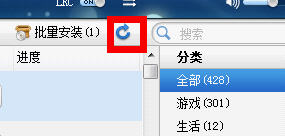 8/10
8/10待刷新完成之后,你即可在文件列表中,看到造梦西游的图标:
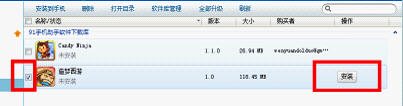 9/10
9/10点击按钮【安装】,
 10/10
10/10在软件左下角的提示玩家正在安装,安装完毕之后,你即可在iPad上,找到造梦的图标了。
ipad西游同步助手版权声明:
1、本文系转载,版权归原作者所有,旨在传递信息,不代表看本站的观点和立场。
2、本站仅提供信息发布平台,不承担相关法律责任。
3、若侵犯您的版权或隐私,请联系本站管理员删除。
4、文章链接:http://www.1haoku.cn/art_859706.html
上一篇:如何用微信账号登录电脑版腾讯视频?
下一篇:12123预约成功怎么取消
 订阅
订阅